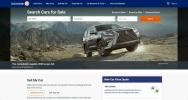Enviar mensagens por engano ou com erros de digitação é algo que todos que usam o Microsoft Teams encontrarão em algum momento. Em vez de editar esses bate-papos para corrigir o erro – ou se você deseja se livrar da mensagem inteira – existe um método simples para excluí-los.
Conteúdo
- Excluindo bate-papos individuais no Microsoft Teams
- Excluindo conversas inteiras no Microsoft Teams
- Excluindo bate-papos do Microsoft Teams no iPhone
Vamos dar uma olhada em como excluir bate-papos em Equipes da Microsoft.
Vídeos recomendados
Fácil
5 minutos
Computador, laptop, tablet ou telefone com acesso ao Microsoft Teams
Excluindo bate-papos individuais no Microsoft Teams
Embora não seja possível excluir uma conversa inteira que contém várias mensagens, você pode excluir bate-papos individuais nesse tópico de conversa.
Passo 1: Abra um bate-papo e selecione uma mensagem clicando com o botão direito nela. Você também pode abrir o mesmo menu selecionando o Mais opções botão – mostrado como três pontos adjacentes às reações do emoji – depois de passar o mouse sobre um bate-papo específico.

Passo 2: Selecione os Excluir campo.
Sua mensagem agora será substituída por "Esta mensagem foi excluída", ao lado de um Desfazer botão, que pode ser útil quando você acidentalmente clica na opção errada no menu suspenso.

Relacionado
- Como imprimir de um Chromebook – a maneira mais fácil
- Como desativar sua conta do Instagram (ou excluí-la)
- A Microsoft pode ter ignorado os avisos sobre as respostas desequilibradas do Bing Chat
Excluindo conversas inteiras no Microsoft Teams
Não há como excluir todas as mensagens contidas em um bate-papo de uma só vez por meio da barra lateral do bate-papo, onde todas as suas conversas estão listadas. No entanto, você pode ocultá-los se não quiser ou precisar mais deles nessa seção.
Passo 1: Na seção de bate-papo, no lado esquerdo do programa, clique com o botão direito em um tópico de conversa ou selecione Mais opções ao lado do ícone pop-out do bate-papo.

Passo 2: Escolha o Esconder contexto.

Excluindo bate-papos do Microsoft Teams no iPhone
Você também pode excluir bate-papos no Microsoft Teams se usar a versão do aplicativo móvel em vez (ou junto) do programa para desktop.
Passo 1: Abra o tópico de bate-papo de onde você excluirá as mensagens.
Passo 2: Selecione o bate-papo que deseja excluir pressionando e segurando a própria mensagem. Isso abrirá as opções de configurações que você pode escolher.
Etapa 3: Escolha o Apagar mensagem campo e, em seguida, selecione o Excluir botão.
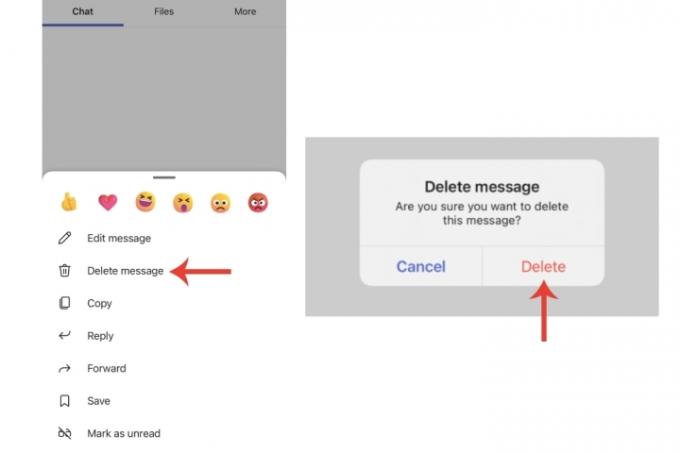
Se você usa o Slack em vez do Microsoft Teams, também temos um guia sobre como deletar mensagens nessa plataforma também.
Quanto ao Teams em si, consulte nosso artigo abrangente sobre como corrigir os problemas mais comuns do Microsoft Teams.
Recomendações dos Editores
- Como seu chefe pode espionar você com Slack, Zoom e Teams
- Como recuperar um e-mail no Outlook
- Os problemas mais comuns do Microsoft Teams e como corrigi-los
- Como deletar uma página no Word
- O Microsoft Teams está recebendo novas ferramentas de IA – e elas são gratuitas
Atualize seu estilo de vidaDigital Trends ajuda os leitores a manter o controle sobre o mundo acelerado da tecnologia com as últimas notícias, análises divertidas de produtos, editoriais criteriosos e prévias únicas.